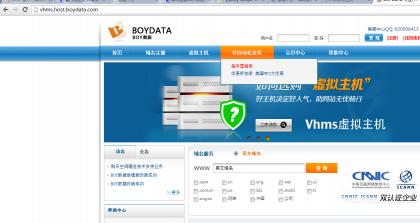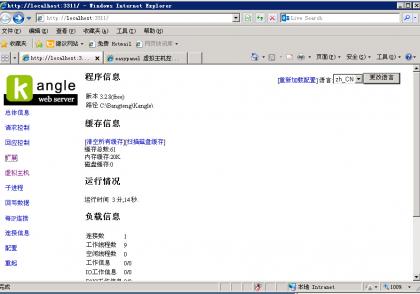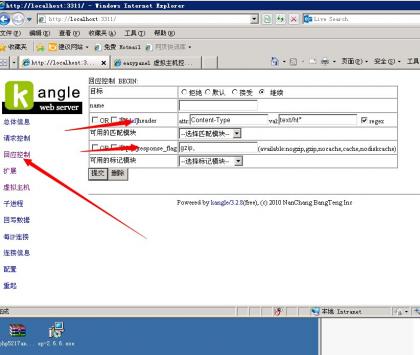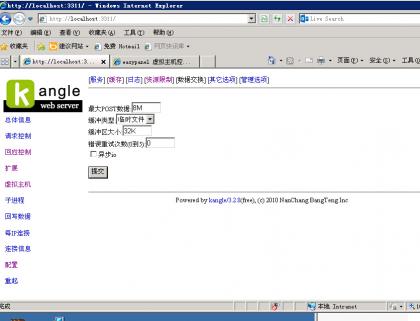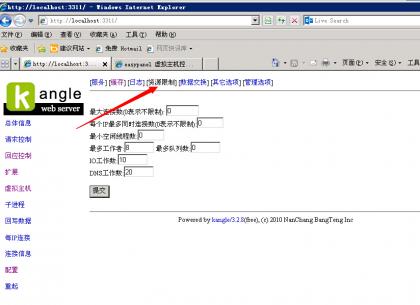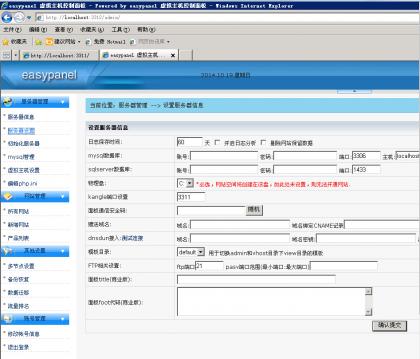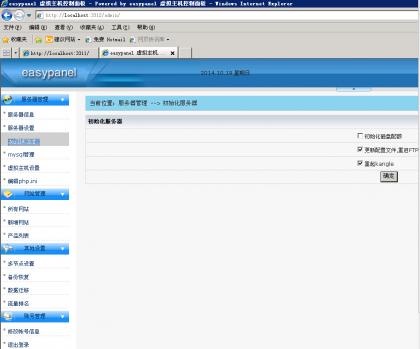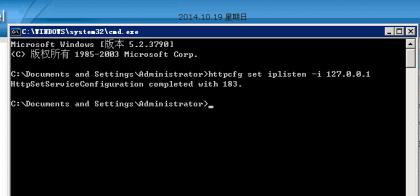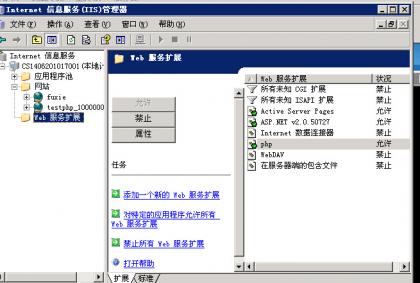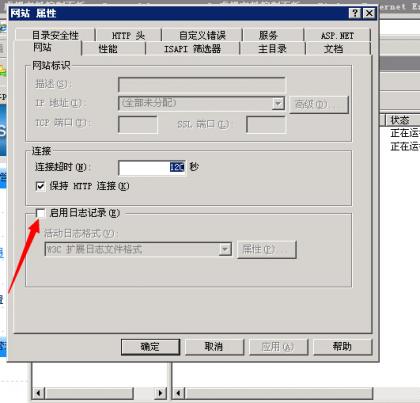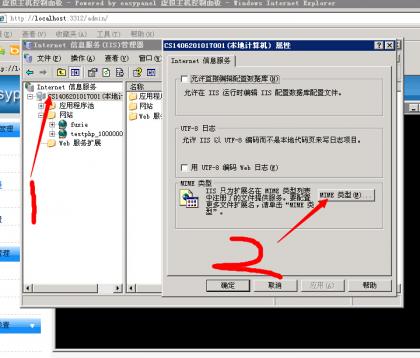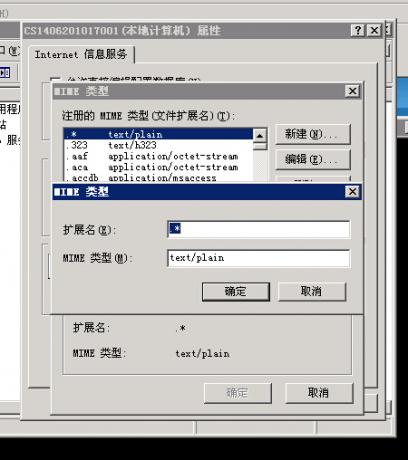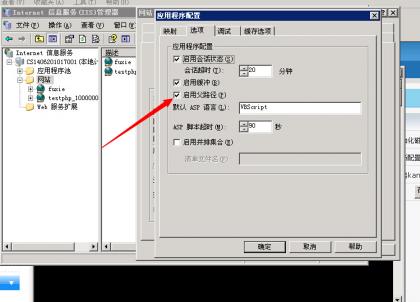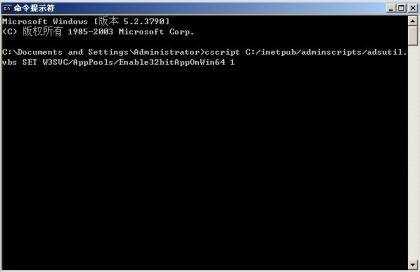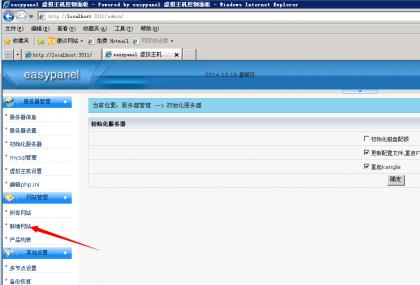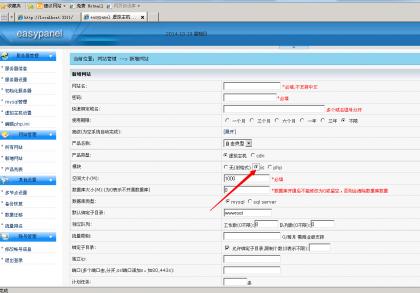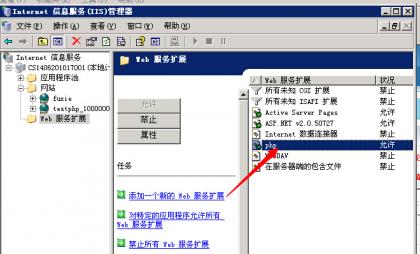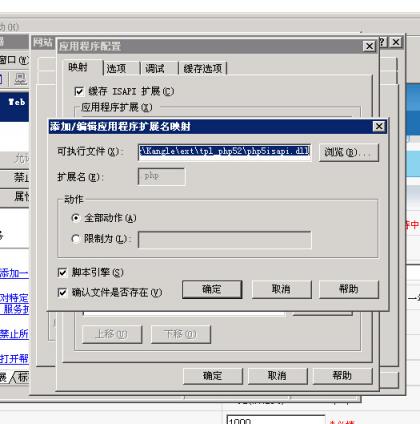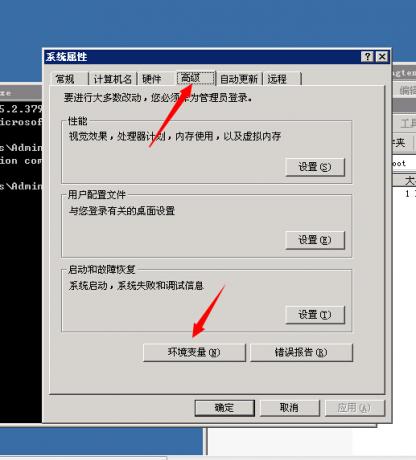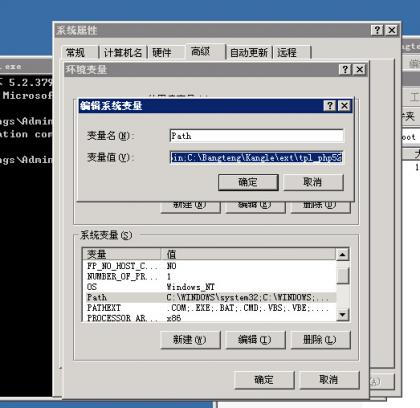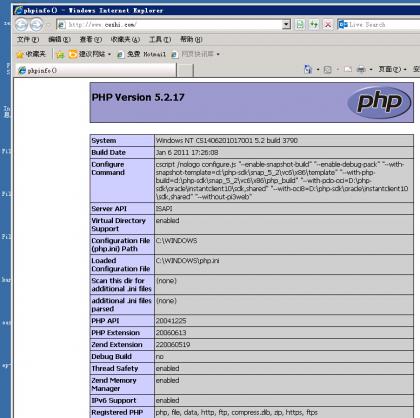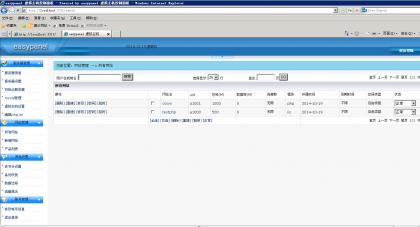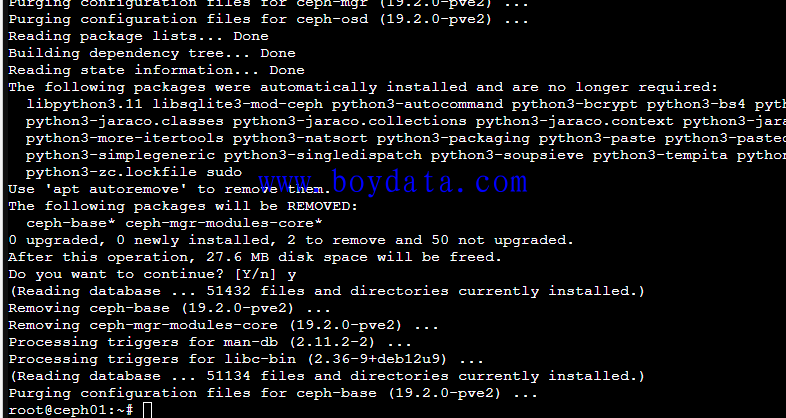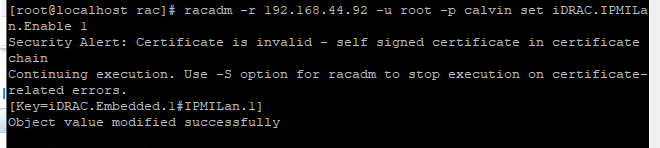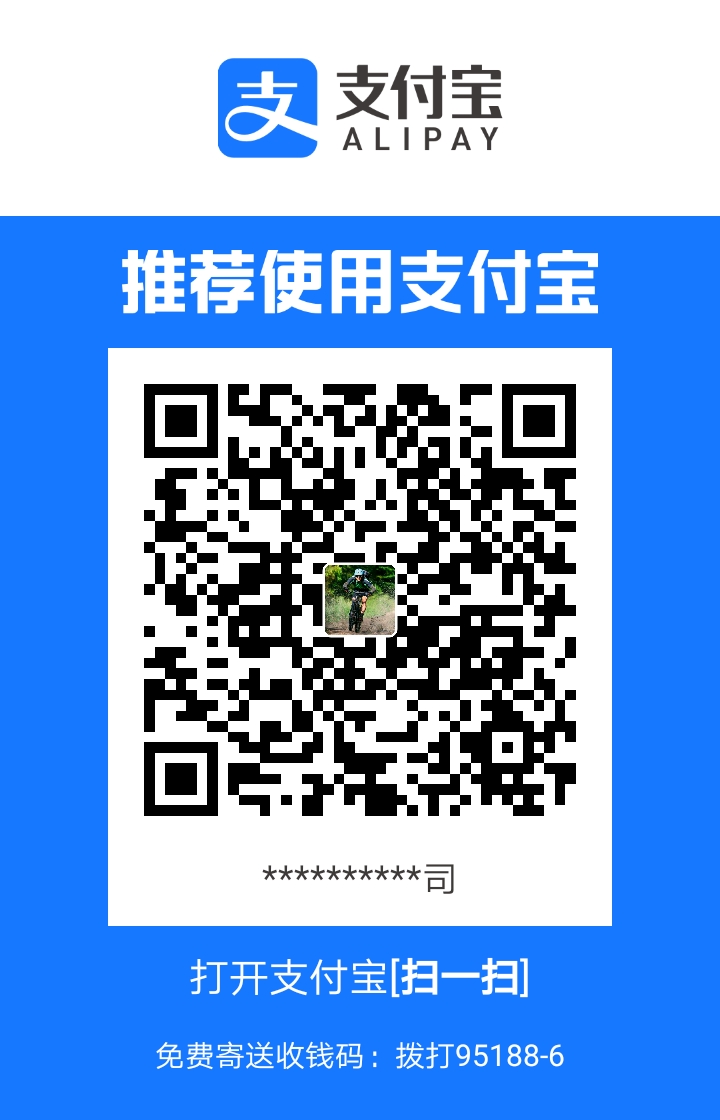利用kangle搭建支持PHP、ASP环境的主机管理系统
利用kangle搭建支持PHP、ASP环境的主机管理系统
首先去 www.kanglesoft.com 下载 kangle web server 跟 easypanel 主机面板
也可以在这里下载
链接:http://pan.baidu.com/s/1c0CMXyS 密码:2zob
接下来我门先做好服务器系统
本处我们使用windows server2003 为例 搭建支持 asp、php环境的管理系统
首先安装windows自带的 iis 安装完成后 安装 donet2.0
开始安装 kangle web server 路径不要使用带有空格符号 盘符任意
安装默认下去即可 安装完成后在本地输入 http://127.0.0.1:3311 帐号admin 密码 默认 kangle 进行主机配置
修改配置语言为中文
然后点击 回应控制 插入 模块 header 跟 response_flag 模块
然后保存
接着配置
缓存
资源限制
数据交换
然后保存
接着开始安装 easypanel 主机面板
默认安装完毕到最后
打开 EP 管理后台
http://localhost:3312/admin/ admin kangle
配置数据库 以及存放路径设置
然后下载http://www.kanglesoft.com/thread-6597-1-1.html
easypanel for iis 6.0/7.0/7.5插件 安装并重启系统
接着来配置支持面板easypanel配置iis 6.0插件开asp,asp.net
配置之前需要将
解压出httpcfg.exe文件,并复制到windows/system32目录下
然后
开始配置IIS
1.启用asp , asp.net
打开iis管理器, 选中“web 服务扩展”,允许active server pages和asp.net两项,如图:
2. 关闭日志
右键点击网站。“网站—>选择属性—>网站—> 关闭日志” 如图:
3. 增加默认mime类型为text/plain
在iis管理器点本地计算机。“本地计算机—>选择属性—>mime 类型—>新建—>扩展名”处输入: * mime类型处输入:text/plain
4. 允许父目录包含
右键点击网站“网站—>选择属性—>主目录—>配置—>选项—>允许父目录包含”
5.64位的IIS需要在cmd下运行一条命令(注:32位IIS可跳过,不需要运行):
cscript C:/inetpub/adminscripts/adsutil.vbs SET W3SVC/AppPools/Enable32bitAppOnWin64 1
6.在easypanel或vhms中新建空间或产品时请选择iis模板,如图:
注意事项:
使用iis插件的asp空间在easypanel域名绑定处不能绑ip,只能绑域名。
接着来配置
easypanel php空间并支持ZendOptimizer
1:打开iis管理器,选中web 服务扩展,在界面右边点右键在弹出框点 添加一个新的Web 服务扩展
然后设置允许
接着 右键-网站 属性
配置 映射 内 添加 php脚本映射
保存 然后右键 --我的电脑 属性---高级 --环境变量
变量名不用更改
在变量值的最后加上 ;C:\kangle\ext\tpl_php52 (注意C前面要加分号,如kangle装在其它盘符,按实际地址输入,不要删除变量值里原有内容)
然后
编辑php.ini
找到kangle安装目录:C:\kangle\ext\tpl_php52\php-templete.ini
把php-templete.ini复制到系统windows文件夹: C:\WINDOWS里,并更改文件名为php.ini, 替换windows文件夹里原来的php.ini。
然后用写字板编辑php.ini,修改三个地方
zend_extension_ts="${src_dir}\zend\lib\ZendExtensionManager.dll"
zend_extension_manager.optimizer_ts="${src_dir}\zend\lib\Optimizer-3.3.0"
extension_dir="${src_dir}\ext"
把这三条代码中的${src_dir}改为kangle地址:
zend_extension_ts="C:\kangle\ext\tpl_php52\zend\lib\ZendExtensionManager.dll"
zend_extension_manager.optimizer_ts="C:\kangle\ext\tpl_php52\zend\lib\Optimizer-3.3.0"
extension_dir="C:\kangle\ext\tpl_php52\ext"
到这里easypanel跑iis6.0开php空间并支持ZendOptimizer就配置好了
谢谢大家